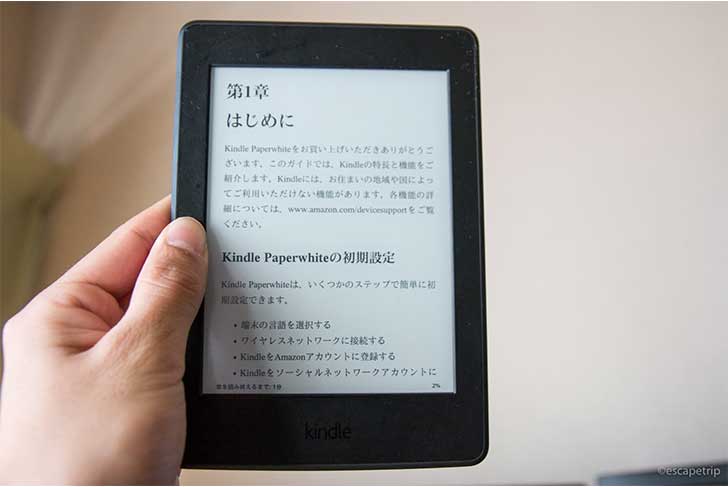- 【最大80%オフ】Kindle本 年末年始セール開催中
- 2026/01/08(木)まで
- 【3ヶ月無料】音楽聴き放題「Amazon Music Unlimited」キャンペーン開催中
- 2026/01/09(金)まで
「Kindle Paperwhite」すごく気に入っているので記事にします。
もうこれ本が好きなら買って損はないと思います。小さくて軽いから持ち運びやすいし、バッテリーはめちゃくちゃ持つし、電子ペーパーディスプレイは目に優しい! 読書が捗るのは間違いないです。
ただスマホやタブレットとは違い、電子ペーパー端末ならではの”クセ”があるのも事実。ページめくりの白黒反転とか、操作性とか、やっぱりスマホとはちょっと違うんですよね……。
僕はスマホもタブレット(iPad)も使ったことがあるので、それらと比較しながら「Kindle Paperwhite」のメリット・デメリットを解説。
個人的には満足!
僕が買ったのは容量が32GBある「Kindle Paperwhite マンガモデル」。
※↑旧モデルの名称。現在販売されている「通常のKindle Paperwhite 32GBモデル」は細部のデザイン変更・防水機能の追加が行われていますが、中身は同じものです。
だいたい1年ほどの使用歴です。

個人的にはかなり満足! 外出するときは絶対カバンに入れて行くし、冬だったらコートのポケットに入れることもあるぐらい手放せません。
でも万人受けする端末ではないと思うんですよね……。
というわけで「Kindle Paperwhite」が自分にニーズにあっているかどうか、購入前に以下のメリット・デメリットをどうぞ。
「Kindle Paperwhite」のデメリットを4つほど
先にデメリットからいきます。やっぱり無視できないデメリットがあるので……。
1. スマホと比べると、操作のレスポンスが遅い
これは初めて使ったとき、悪い意味で驚きました。ややもっさりした操作感。
スマホの操作感に慣れていると、最初は「レスポンス遅い!」と感じるはず。(ストレスを感じさせないスマホの操作性がよく出来ているとも言える。)
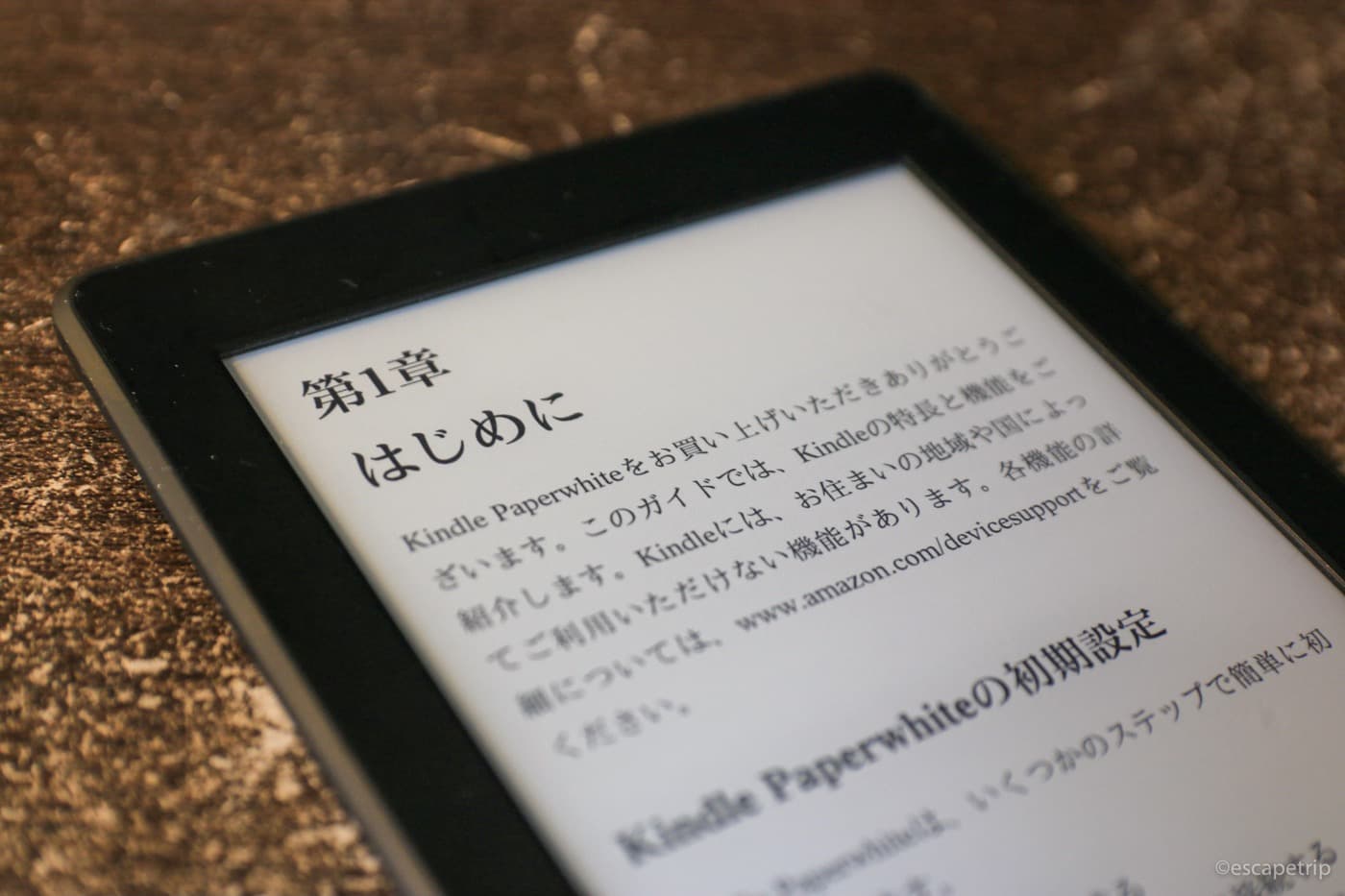
まぁ決して我慢できないわけじゃないし、慣れたら気にならなくなる程度の反応速度なのですが、最初は違和感あるよ!ということです。
2. カラーなし。全ページで白黒表示
「Kindle Paperwhite」は白黒表示のみです! カラー表紙はできません。
だから、もし雑誌をメインに読むのであれば、カラー表示ができるタブレット端末のほうがいいです。雑誌なんてカラーだからこそ、見ていて楽しいじゃないですか……?
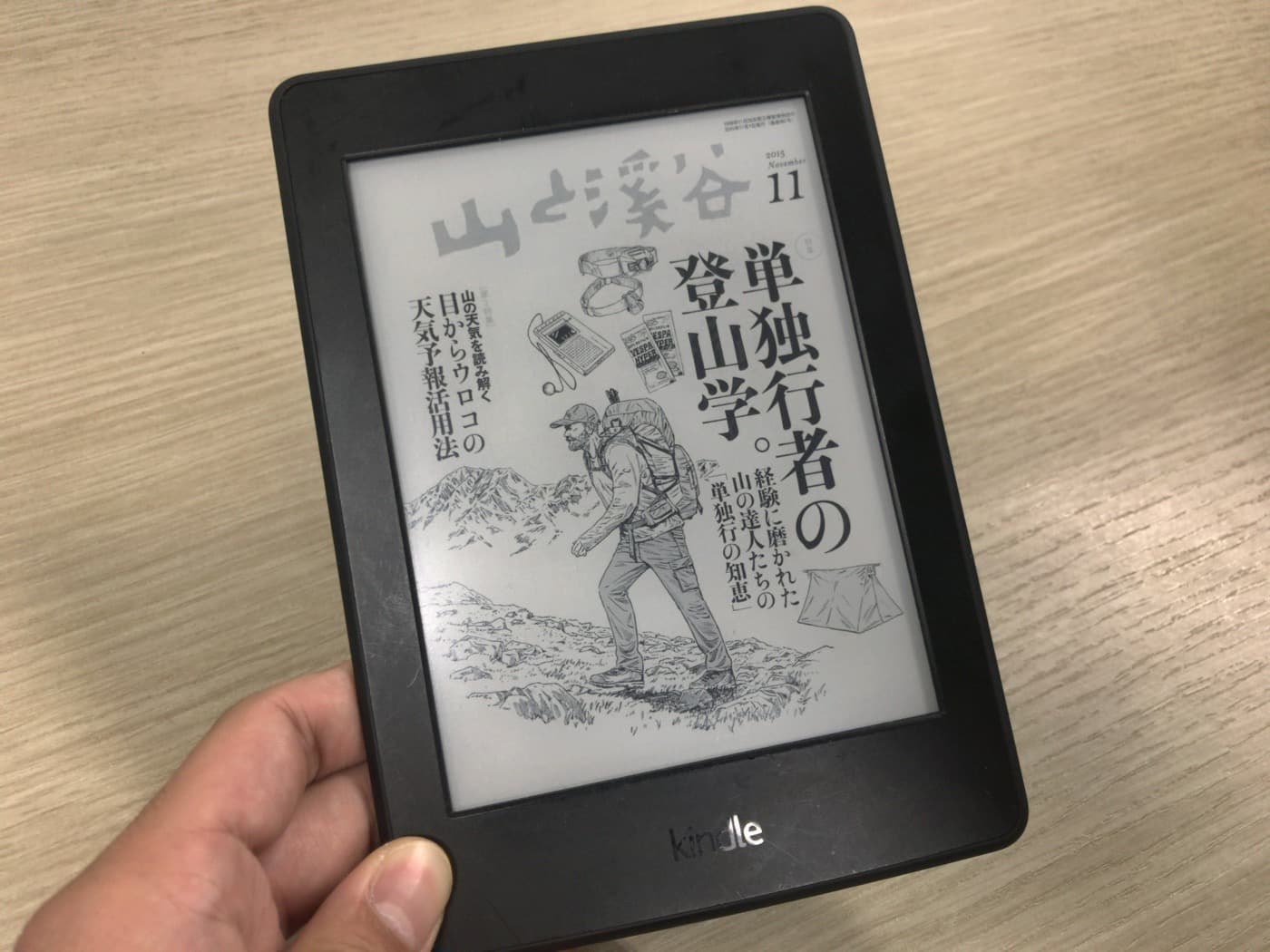
マンガも表紙カバーからすべて「Kindle Paperwhite」だと白黒になってしまいます。
個人的にはそれほど気になりませんが……、気になる人もいるかもなので、ご注意を。
3. ページをめくると「白黒反転」が起きる
これ! 僕も購入前にめちゃくちゃ懸念していた点でした。ページをめくるたびに、画面が白黒反転(画面リフレッシュ)します。
実はこれ電子ペーパーの仕組みの問題であり、エフェクトではありません。電子ペーパーの宿命。だからどうしようもないのですよね……。
ただページをめくるたびに白黒反転するのは、正直ちょっと鬱陶しいかも? ひとまず動画を撮ってみました。14秒なのですぐ見られると思います。デフォルト設定の状態では以下↓のようになります。
どうですか?ちょっと鬱陶しくないですか?
だけど、白黒反転をマシにする設定があります。
Kindle Paperwhite内から「すべての設定 → 読書オプション」と進み、「ページの更新」をオフにしてみてください。
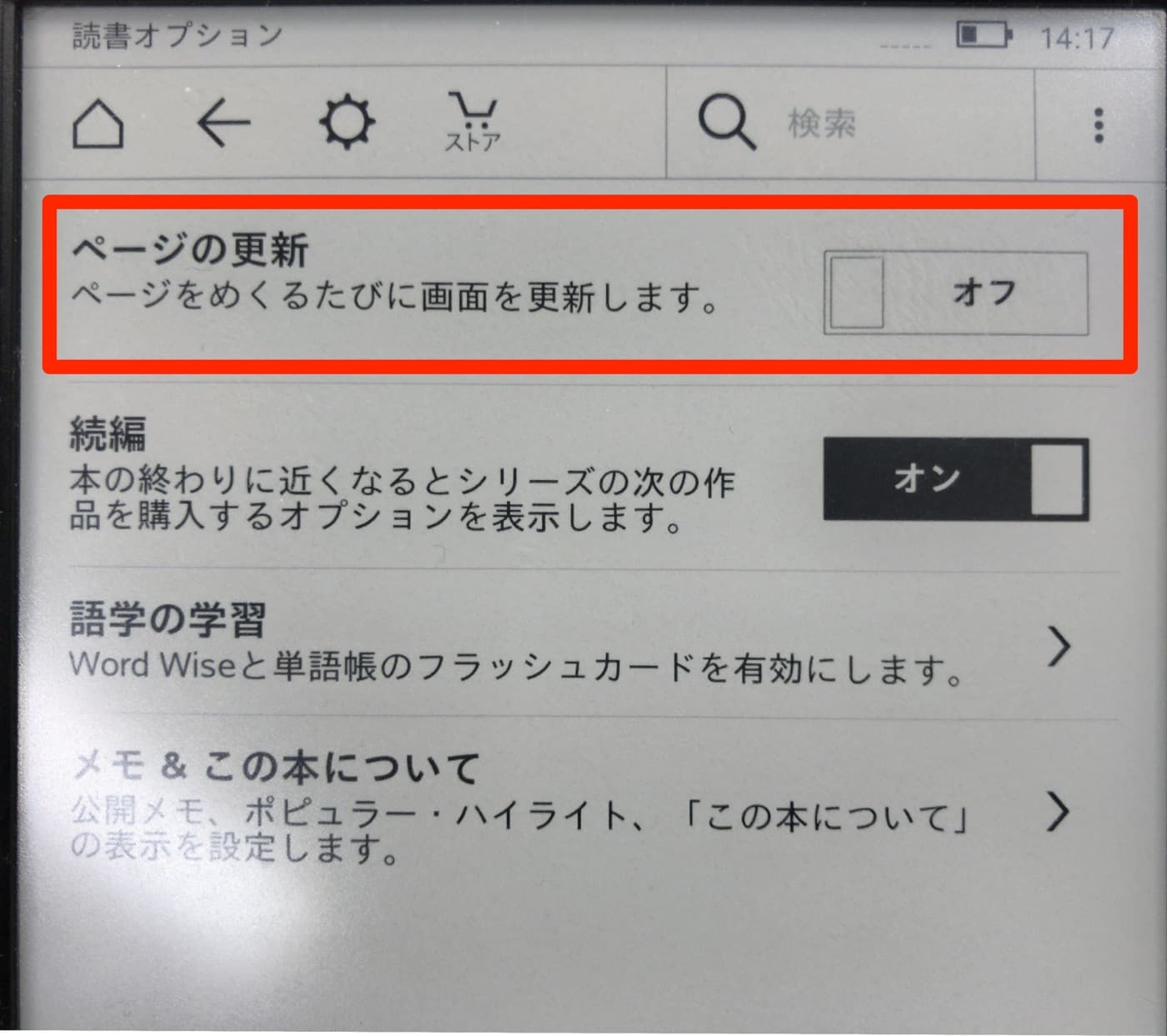
これで「小説やビジネス書などのテキストメインの本」ならば白黒反転の頻度がかなり減り、読みやすくなります!
設定を適用した状態で、動画を撮ってみました。かなり読みやすく感じませんか!?
「小説やビジネス書などのテキストメインの本」なら、かなり快適になったと思います。
ただし……、マンガはダメだ……。
絵がメインの本だと、どうしても白黒反転(画面リフレッシュ)が頻繁に入ってしまうようです。これは電子ペーパーの仕組み上、どうしようもない!
だんだん慣れるかもしれませんが、気になる人はイヤで仕方ないと思います。主にマンガを読むつもりなら、ぶっちゃけタブレット端末(iPadやFire HD)を買ったほうがいいかも……。
ちなみに僕は小説を読むことが多いので、この設定を適用してから非常に快適になりました。
4. 書籍の一覧性がちょっと乏しいかも
自分のライブラリを一覧表示にすると、ダウンロード済みの書籍が6冊ずつ表示されます。たくさんの本をコレクション的にダウンロードしている人にとっては、ちょっと一覧性が乏しいかも?
あとスクロールが若干スムーズじゃないというか、ココでも白黒反転しながらのスクロールになるので、やや見づらいかも。
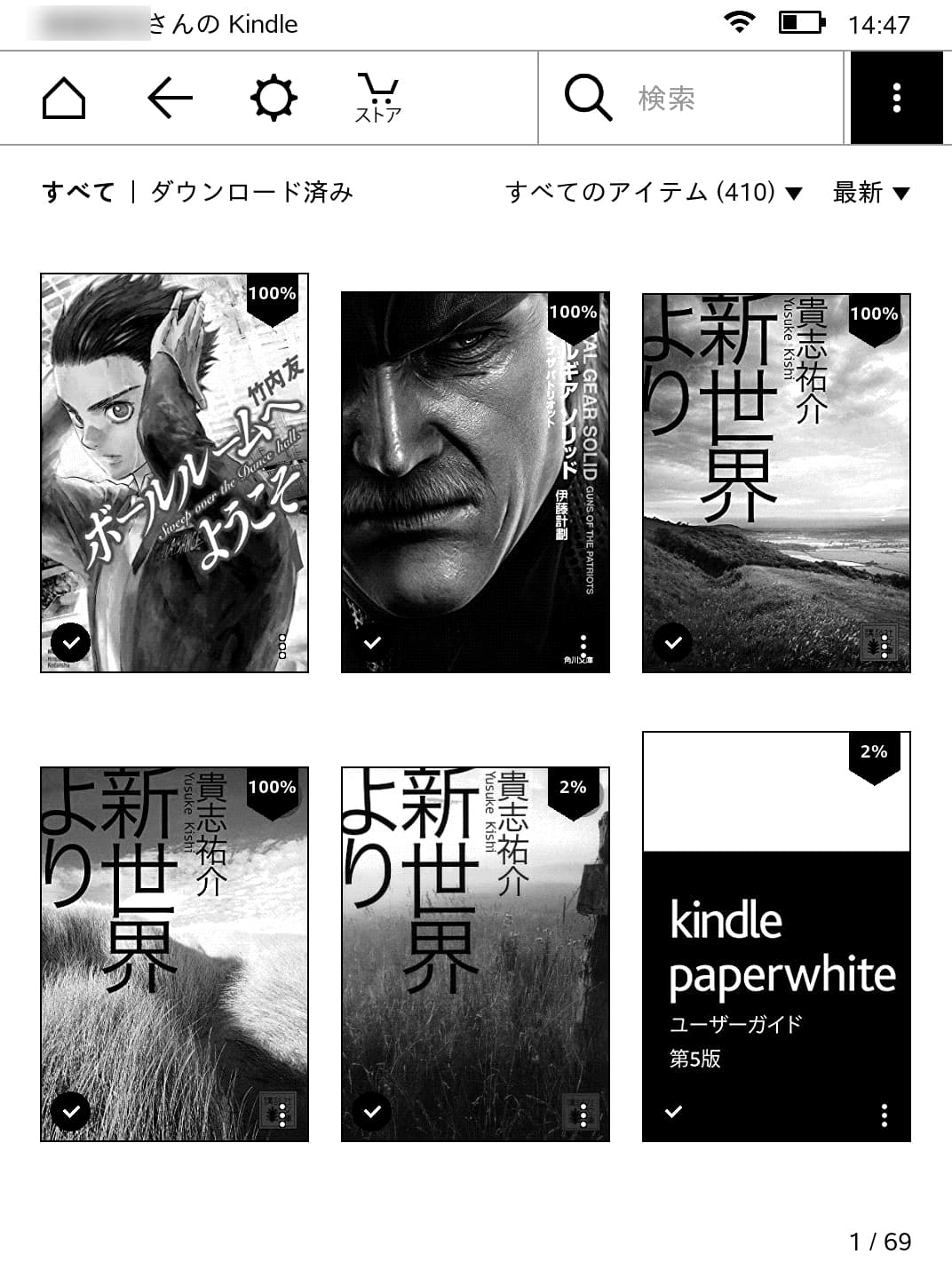
ちなみに、iPhone 7(4.7インチ)の「Kindleアプリ」での一覧表示は6冊。
でもiPhoneはスクロールが滑らかなので、一覧性は結構高いと思います。
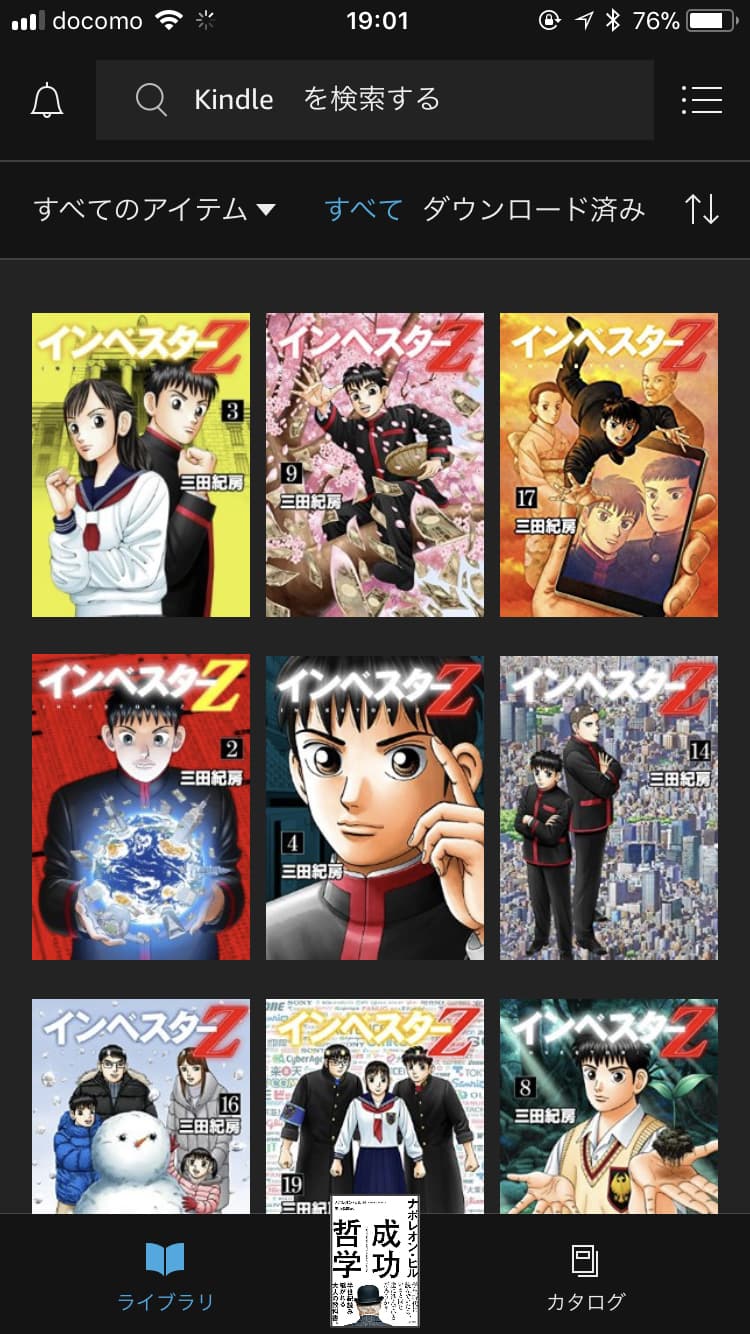
iPad miniの「Kindleアプリ」だと、1画面にたぶん16冊も表示されるはず。(アプリのバージョンが古いかもしれません……)
もちろんiPadもスクロールが超スムーズなので、まさに本棚に並んだ背表紙を見るかのごとく、手持ちの本をずら~っと眺めることが可能。これ結構気持ちいいw

表紙をずら~っと眺めたい欲のある人にとって、「Kindle PaperWhite」の操作感はやや微妙かもしれません。
「Kindle Paperwhite」のメリット6つほど
電子ペーパー端末ならではのメリットがあります。
これはスマホやタブレットでは受けられない恩恵。
1. 目に優しい
スマホやPCの液晶ディスプレイとは明らかに違います。
よくスマホはブルーライトで目が疲れる〜なんて言われて、最近ではブルーライトカット眼鏡なんてものも出ているぐらい。
でも「Kindle Paperwhite」はブルーライトが非常に少ないそうです。(ブルーライトがゼロではない)

体感でも、目が疲れにくいなと感じるレベル。スマホやPCの光とはやっぱりちょっと違いますよこれ。
また300ppiという高解像度も見やすさの理由。
ppiとは解像度を表す単位で、数字が大きいほど画面がきめ細やかになります。ほかの端末と比べてみると⇓
- iPhone 8……326ppi
- iPhone 8 Plus……401ppi
- iPad……264ppi
- Fire 7……171ppi
- Fire HD 8……189ppi
- Fire HD 8 Plus……189ppi
- Fire HD 10……224ppi
- Kindle Paperwhite……300ppi
こう見ると、Kindle Paperwhiteは最近のスマホに採用されている高解像度ディスプレイと遜色ない解像度だとわかります。
要するに文字がにじむようなこともなく、くっきりハッキリ見える、ということ!
2. 指紋が付きにくい
スマホの液晶ディスプレイと違って、指紋がほとんど付きません。
だから拭かなくていい! いつも綺麗な画面で読書できます。
3. 重量はわずか205g
親指と人差指でつまんで持てるほど。非常に軽い。
スマホやタブレット端末と、重さを比較してみました⇓
カッコ内は画面サイズです。
- iPhone 8(4.7インチ)……148g
- iPhone 8 Plus(5.5インチ)……202g
- HUAWEI P10 lite(5.2インチ)……146g
- Xperia XZ(5.5インチ)……191g
- Kindle Paperwhite(6インチ)……205g
- 【NEW】Kindle Paperwhite(6.8インチ)……205g
※6・6.8インチで同じ重さです
- iPad(9.7インチ)……469g
- Fire 7……286g
- Fire HD 8(8インチ)……355g
- Fire HD 8 Plus(8インチ)……355g
- Fire HD 10(10.1インチ)……504g
Kindle Paperwhiteは、タブレットより軽いです。大きめのスマホとたいして変わりません。持ってる手が疲れない。
ちなみに薄さだってなかなかのものです。

iPadなどのタブレット端末と比べると、「Kindle Paperwhite」の重さは半分ほど。
まぁその分、画面も6インチとやや小さめですが、コミック本や文庫本を読むのには全く困りません。
4. 電池の持ちがすごくいい
バッテリーめっちゃ持ちます。
使用時間によるので一概には言えませんが、週1〜2回充電すれば十分ではないかと。
ちょっとした旅行なら充電器を持っていかなくても大丈夫です。
5. 安い
定価でも以下。
- 14,980円(広告あり)
- 12,980円(広告なし)
「広告あり/なし」について。アリと選ぶと、
僕はナシを選びました。長い目で見たら鬱陶しく感じるかなって。
価格差も2,000円ですし、せっかくならナシのほうが良さそうでは……?

定価でも安いほうだとは思うのですが、狙い目はセールのとき!
僕はAmazonの大安売りセール(プレイムデーだったかな?)のときに、プライム会員割引も加えて約7,000円OFFで購入しました。
つまり購入金額は約1万円。めっちゃ安いと思います。本好きなら買って損なし。
6. 防水なので風呂で使える
2018年11月発売のKindle Paperwhiteには防水機能が搭載されました。
防水性能は「IPX8等級」で、深さ2mの真水に60分沈めても影響が無いことが確認されているとのこと。(参考:Amazon.co.jp: 防水性能について)
ゆっくり風呂に浸かりながら本や漫画が読めるなんて、なかなか優雅じゃないですか!
ちなみにiPadやFireタブレットに防水機能はありません。
風呂で読書するなら「Kindle Paperwhite」もしくは「Kindle Oasis(Kindle Paperwhiteの上位モデル)」、あるいは防水スマホを選ぶことになりますね。
【結論】Kindle? iPad? 何を基準にして端末を選ぶか
結論的な話!
自分のニーズに合わせて選ぶのがいいのかなと思います。具体的には以下。
文字メインの本を読む人
→Kindle Paperwhiteで問題ない
安いし、目に優しいし、文字メインなら白黒反転もさほど気にならないレベルのはず! 読書に集中できる素晴らしい端末だと思う。
ほんと、Kindle Paperwhiteは「文字を読む」という行為に特化している印象ですね。
絵がメインの本を読む人
→タブレット端末のほうがいいかも
ページめくり時の白黒反転がどうしても気になるなら、タブレット端末のほうがいいです。もうこの白黒反転を受け入れられるかどうか!w
もちろん「Kindle Paperwhite」でもマンガは十分読めるレベルですよ。容量32GBの大容量モデル(漫画がいっぱい入るモデル)があることからも間違いないですし、300ppiなので絵も綺麗です。あとはほんと白黒反転を許容できるかどうか!!
個人的な感想としては白黒反転は決して我慢できないレベルじゃないし、使ってるうちに慣れるけど、タブレットのスムーズなページめくりと綺麗なカラー表示を知ってしまったら……、「Kindle Paperwhite」はちょっとキツイかな、って感じです。
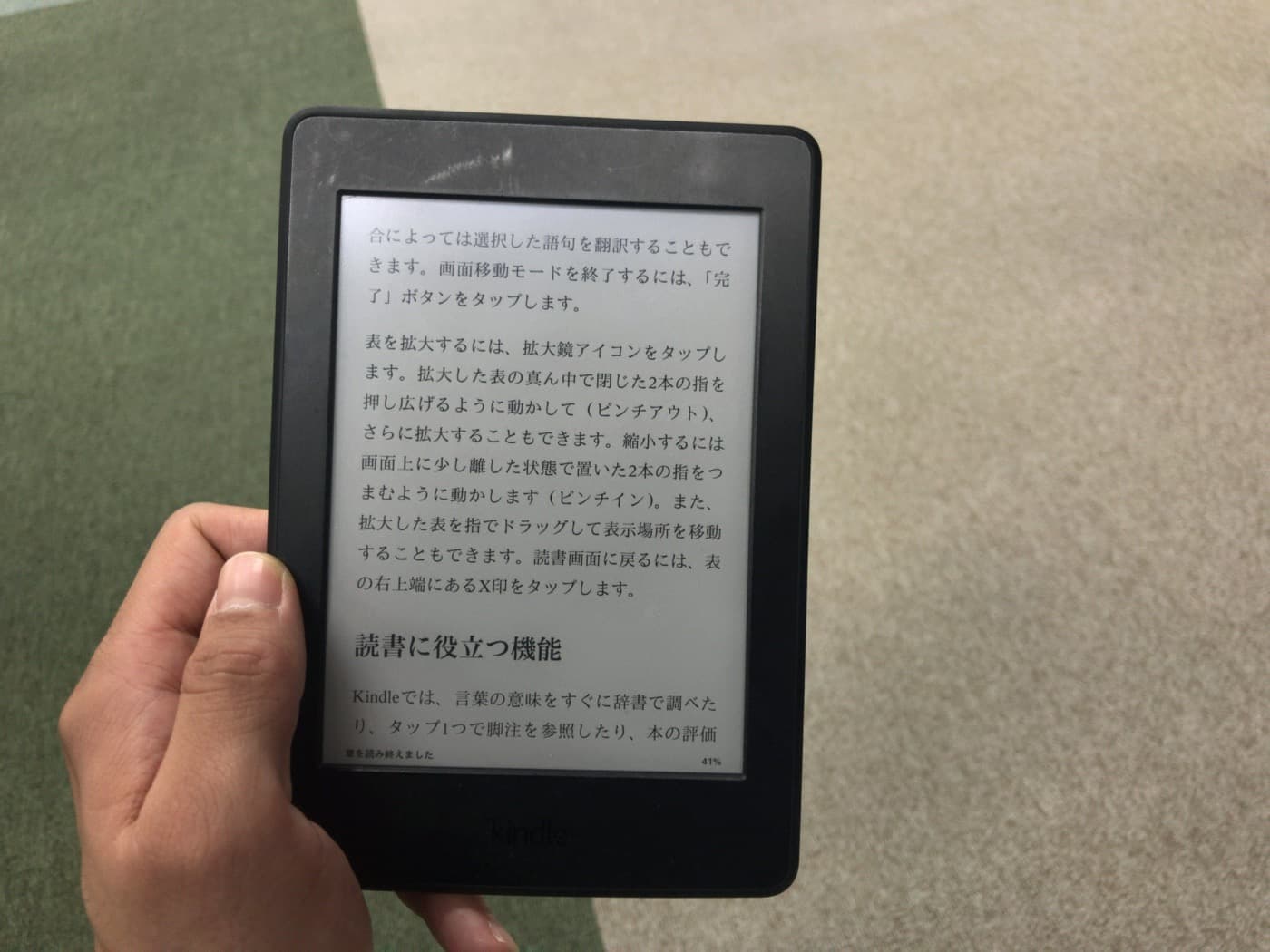
どうしても白黒反転が気になりそうであれば、タブレット端末にしておいたほうがいいですね。
ちょっと高くなってしまいますが、例えば以下などを買ったほうがストレスなくマンガを楽しめそうです。
マンガ向きのタブレット端末
| 端末 | 価格(税込み) |
|---|---|
| Fire HD 8 | 9,980円〜 |
| Fire HD 8 Plus | 11,980円〜 |
| Fire HD 10 | 15,980円〜 |
| Fire HD 10 Plus | 18,980円〜 |
| iPad(10.2インチ) | 49,800円〜 |
| iPad mini | 72,800円〜 |
というわけで、自分の使い方を考えて、納得のいく端末を選んでくださいね!
関連:iPad mini 6も買いました
2021年9月24日に発売された「iPad mini 6」も購入しました。

やはり動作が軽い。白黒反転のような挙動がなく、ストレスフリーで読書できるでしょう。
もちろんカラーなので、マンガも雑誌も読みやすいです。本体サイズがマンガの単行本とほぼ同じサイズなので持ちやすいのも良いですね。
ただし液晶パネルなので、電子ペーパーよりも目が疲れます。「Kindle Paperwhite」だと寝る前の読書でも目が疲れませんが、iPad miniで同じことをすると目が疲れる!
上述した通り、マンガや雑誌を読むならiPad mini 6のほうが良さそうです。しかし文字だけの本を読むなら、「Kindle Paperwhite」のほうがメリットが大きいでしょう。
iPad mini 6のレビュー記事を書きました。同じ筆者(僕)が運営している他ブログです。よかったらご覧ください。
というわけで同じ結論になってしまいますが、「自分が何を読むのか」で端末を選ぶと幸せになれそうです!